検索はキーワードに基づいています。
例:「手順」
自然言語で検索しないでください
例:「新しいプロシージャを作成するにはどうすればよいですか?」
カメラのインポート
オブジェクトやバージョンと同様に、 .abc または .fbxにファイルProjectorsパレットと同様に、 Objectsパレットでは、さまざまなファイル形式からカメラをロードできます。このため、以下の組み合わせが可能です。 .fbxそして.abcのカメラProjectorsパレット。
プロジェクトの作成時にAlembicまたはFBXカメラをインポートするには、以下の手順を参照してくださいAlembicおよびFBXファイルを使用して新しいプロジェクトを作成する詳細については。すでにプロジェクトを作成していて、FBXカメラにロードする場合は、以下の手順に従います。
AlembicまたはFBXファイルから既存のカメラにカメラをインポートするにはMari事業:
| 1. | を開くProjectorsパレットをクリックして、 |
のLoad Cameraダイアログが表示されます。
| 2. | プロジェクトにインポートするカメラを含むAlembicまたはFBXファイルを選択し、 Open。 |
Alembicファイルからカメラをインポートする場合、 Add Camera Settingsダイアログが表示されます。そうでなければ、 Select Entitiesダイアログが表示されます。
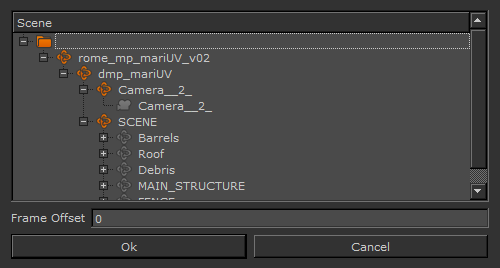
ファイル内のGeoEntities、変換、カメラはすべてオブジェクト階層ツリーに表示されますが、このダイアログからロードできるのはカメラのみです。ジオメトリを選択するとオブジェクトツリーで無効になるため、再度選択することはできません。
| 3. | プロジェクトにインポートするカメラを選択します。 |
| 4. | オブジェクトがアニメーション化されている場合は、特定の選択の開始フレームと終了フレームを選択するか、 Single FrameまたはAll Frames。これらのオプションが表示されない場合は、「このアーカイブのすべてのフレームが読み込まれます」というメッセージが表示される場合があります。 |
| 5. | セットFrame Offset 上のオブジェクトをロードするための開始位置を指定するにはMariタイムライン。 |
| 6. | クリックOkカメラをにロードするProjectorsパレット。 |
役に立たなかったのでごめんなさい
なぜこれが役に立たなかったのですか? (当てはまるもの全てをご確認ください)
ご意見をいただきありがとうございます。
探しているものが見つからない場合、またはワークフローに関する質問がある場合は、お試しくださいファウンドリサポート。
学習コンテンツを改善する方法についてご意見がございましたら、下のボタンを使用してドキュメントチームにメールでお問い合わせください。
フィードバックをお寄せいただきありがとうございます。